oppo手机怎么截图手机屏幕
PO手机为用户提供了多种便捷的截图方式,以下是详细的操作指南:
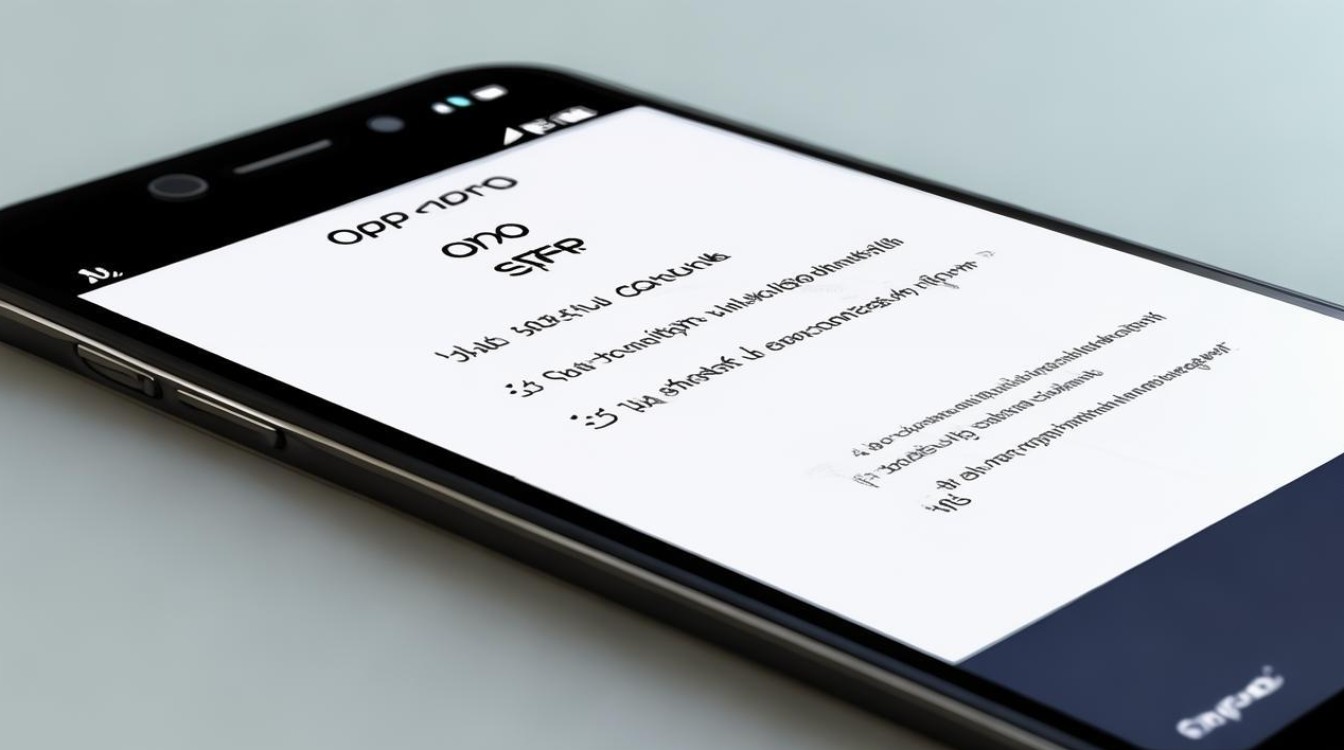
按键截屏
-
操作方法:同时按住电源键和音量减键1-2秒,即可完成截图,截图会自动保存到手机相册中。
-
设置路径:不同ColorOS版本的设置路径略有不同,但一般都可以在“设置”中找到相关选项,ColorOS 13及以上版本,可在「设置 > 其他设置 > 截屏」中查看和设置;ColorOS 12-12.1版本,在「设置 > 系统设置 > (便捷工具) > 截屏」中进行设置。
三指下滑截屏
-
操作方法:在需要截屏的界面上,使用三个手指同时按住手机屏幕并下滑,等待1-2秒后出现截屏略缩图,即表示截屏成功。
-
设置步骤:对于ColorOS 11及以下系统,通过「设置 > 便捷工具(其他设置/便捷辅助)> 截屏 > 三指下滑/三指截屏」开启;对于ColorOS 12系统,通过「设置 > 系统设置 > 截屏 > 三指下滑」开启;对于ColorOS 13及以上版本,可通过「设置 > 其他设置 > 截屏 > 三指下滑」,或「设置 > 其他设置 > 手势体感 > 三指下滑截屏」开启。
智能侧边栏截屏
-
操作方法:在手机侧边找到智能侧边栏(一个白色的小条),向内滑动打开侧边栏,然后点击“截屏”按钮即可。
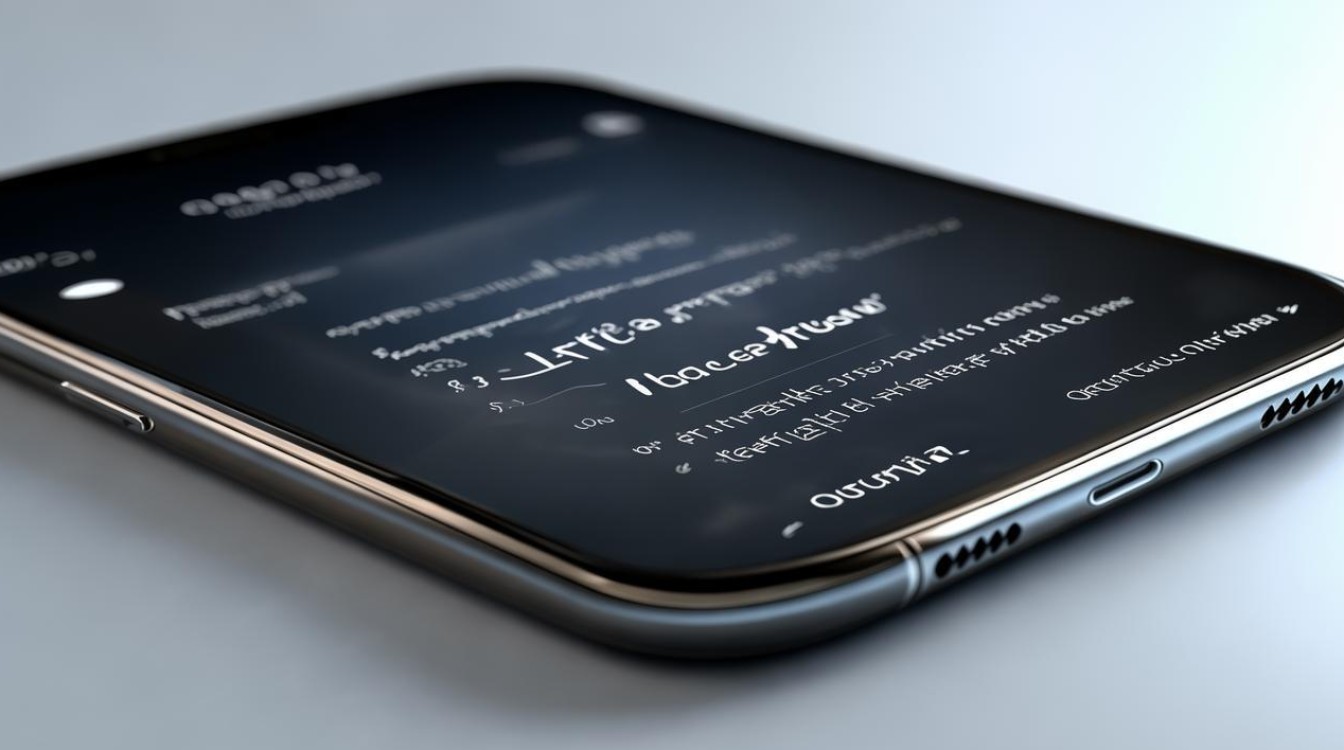
-
设置步骤:对于ColorOS 11及以下系统,通过「设置 > 便捷工具(便捷辅助)> 智能侧边栏」开启;对于ColorOS 12系统,通过「设置 > 特色功能 > 智能侧边栏」进入开启。
区域截屏
-
操作方法:在ColorOS 7及以上版本中,可以使用三指长按屏幕需要截屏的区域,然后拖动手指框选需要截取的区域,松开手指后系统自动保存截图。
-
设置步骤:对于ColorOS 11及以下系统,通过「设置 > 便捷工具(便捷辅助/其他设置)> 手势体感 > 三指长按截屏」开启;对于ColorOS 12系统,通过「设置 > 系统设置 > 手势体感/截屏 > 三指长按截屏/三指长按」开启。
长截屏
-
操作方法:通过按键或三指下滑等方式截屏之后,出现截屏预览浮窗,下拉预览浮窗或点击预览浮窗上的长截屏按钮,可实现长截屏;也可以三指长按,再下滑出屏幕之外,触发长截屏。
-
适用场景:适用于需要截取长网页、聊天记录等超出屏幕显示范围的内容。
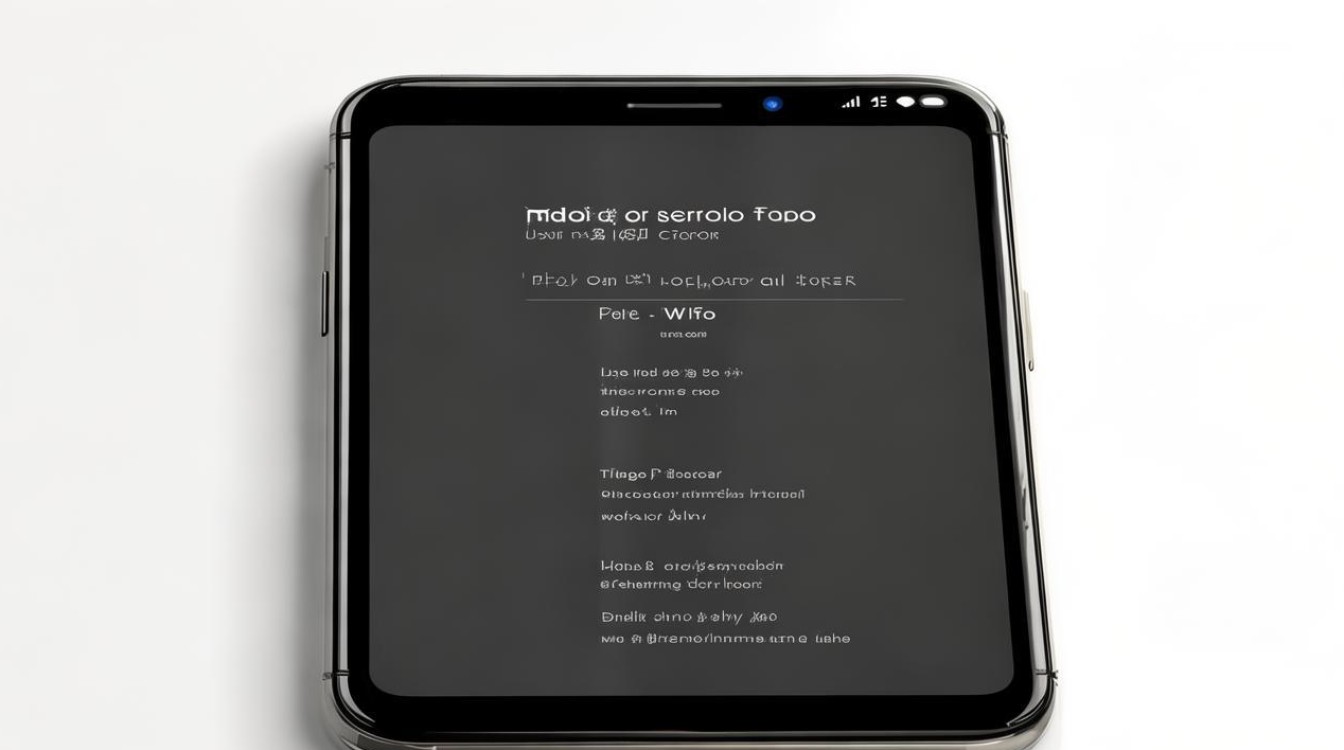
| 截屏方式 | 操作方法 | 设置路径 | 适用场景 |
|---|---|---|---|
| 按键截屏 | 同时按住电源键和音量减键1-2秒 | ColorOS不同版本设置路径略有不同,一般在“设置”中的“截屏”或相关选项中 | 适用于所有OPPO手机型号,操作简单快捷,特别适用于需要快速截屏的场景,如捕捉瞬间的重要信息或记录游戏画面等 |
| 三指下滑截屏 | 三个手指同时按住手机屏幕并下滑 | 根据ColorOS版本不同,在“设置”中的“便捷工具”“系统设置”等相应位置开启 | 适用于需要快速捕捉整个屏幕内容的场景,如长网页、聊天记录等 |
| 智能侧边栏截屏 | 向内滑动打开智能侧边栏,点击“截屏”按钮 | ColorOS 11及以下系统在「设置 > 便捷工具(便捷辅助)> 智能侧边栏」开启;ColorOS 12系统在「设置 > 特色功能 > 智能侧边栏」开启 | 适用于单手操作,方便快捷,特别是在需要快速截屏但又不想使用物理按键或手势时 |
| 区域截屏 | 三指长按屏幕需要截屏的区域,拖动手指框选需要截取的区域,松开手指保存 | ColorOS 11及以下系统在「设置 > 便捷工具(便捷辅助/其他设置)> 手势体感 > 三指长按截屏」开启;ColorOS 12系统在「设置 > 系统设置 > 手势体感/截屏 > 三指长按截屏/三指长按」开启 | 适用于需要精确截取特定区域的情况,如截取某个应用的界面、特定图片等,可以避免不必要的截取,节省存储空间 |
| 长截屏 | 通过按键或三指下滑等方式截屏后,下拉预览浮窗或点击长截屏按钮;或三指长按再下滑出屏幕之外 | 无特殊设置路径 | 适用于需要截取长网页、聊天记录等超出屏幕显示范围的内容 |
FAQs
-
Q:OPPO手机截屏后的图片在哪里可以找到?
A:OPPO手机截屏后的图片一般可以在手机相册中找到,如果找不到,可以通过手机自带的文件管理应用,在“Pictures”或“Screenshots”文件夹中查找。
-
Q:OPPO手机的三指下滑截屏功能有时候不灵敏怎么办?
A:首先检查手指是否清洁干燥,避免手指有汗水或污渍影响操作,确保在设置中正确开启了三指下滑截屏功能,如果问题仍然存在,可以尝试重启手机或者恢复出厂设置,但恢复出厂设置会清除手机内的所有数据,需提前备份重要数据
版权声明:本文由环云手机汇 - 聚焦全球新机与行业动态!发布,如需转载请注明出处。



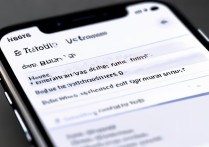
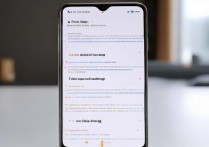
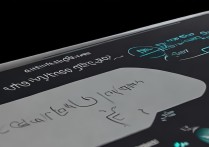
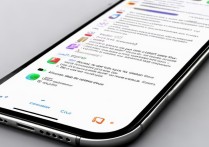





 冀ICP备2021017634号-5
冀ICP备2021017634号-5
 冀公网安备13062802000102号
冀公网安备13062802000102号